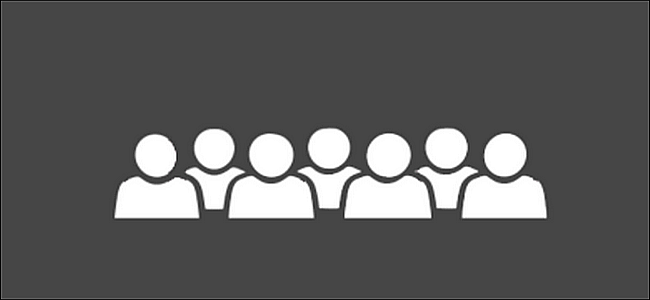
Muitos de nós manipulamos várias contas de e-mail entre nossas vidas profissionais e pessoais. Em vez de gerenciar vários catálogos de endereços separados, você pode usar o aplicativo People do Windows 10 para reunir todos os seus contatos em uma única interface centralizada.
Visão geral do aplicativo People
O aplicativo People é um hub para todos os seus contatos. É um gerente de contatos competente que pode armazenar uma grande variedade de informações sobre cada pessoa, incluindo nome, endereço de email, endereço, cargo, número de telefone e muito mais. Assim como nos aplicativos Correio e Calendário, o aplicativo Pessoas funciona apenas com contas online. Você não pode usar este aplicativo para criar e gerenciar contatos armazenados localmente no seu PC.

A visualização principal no aplicativo Pessoas fornece uma lista consolidada de todos os contatos em um painel de navegação em ordem alfabética à esquerda. À direita, você verá os detalhes de um contato selecionado. Se o aplicativo People tiver pessoas listadas na primeira vez em que você o iniciar, provavelmente você inseriu os detalhes da sua conta em outro aplicativo da Microsoft.
Como importar contatos do Gmail, Outlook e outras contas
Se você já possui contatos em uma conta online, como Gmail, Outlook ou iCloud, pode adicionar todos esses contatos ao aplicativo People do Windows de uma só vez. Para adicionar uma conta, clique nas reticências no canto superior direito do campo de pesquisa e escolha “Configurações”.

Todas as contas atualmente vinculadas aparecerão aqui. Clique em “Adicionar uma conta” para exibir a tela “Escolha uma conta”.
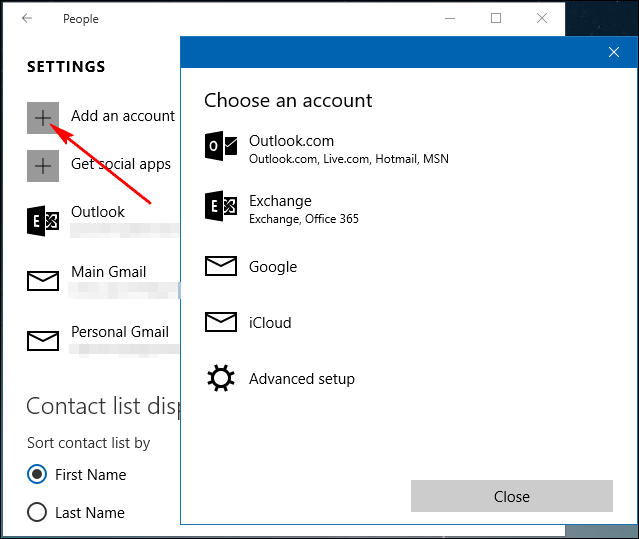
Selecione um dos tipos de conta online e siga as instruções na tela para fazer login com suas credenciais. O aplicativo People sincronizará os contatos com suas contas online. Se você alterar as informações de um contato em um dispositivo, elas serão sincronizadas automaticamente com os outros dispositivos. É importante entender que você está realmente vinculando esses serviços a todos os aplicativos internos do Windows. Após configurar uma conta, todos os aplicativos da Microsoft – Mail, Calendário, Pessoas etc. – podem usar suas informações.
Nota: a ajuda online da Microsoft indica que você também pode conectar suas contas de rede social ao aplicativo People, mas se você clicar em “Obter aplicativos sociais” aqui na tela Configurações, ela retornará uma página de erro. Parece que esse recurso está quebrado por enquanto.
Como adicionar um novo contato no aplicativo People
Para adicionar um novo contato, selecione o botão “+” acima da lista de contatos.

Um novo painel de contato em branco será aberto. Se você tiver várias contas configuradas, será solicitado que você escolha com qual conta deseja armazenar esse contato. Mas se você configurou apenas uma conta, é claro que o novo contato será adicionado a essa conta.

A tela Novo contato fornece vários campos para você. Preencha os campos o quanto precisar. Pressione a tecla Tab para mover de um campo para outro. Para alterar o rótulo de um número (“celular”, “casa”, “trabalho” etc.), clique no menu suspenso ao lado do rótulo atual. Selecione “Adicionar foto” para usar uma imagem do seu aplicativo Fotos. Se você não adicionar uma imagem, as iniciais do contato aparecerão.
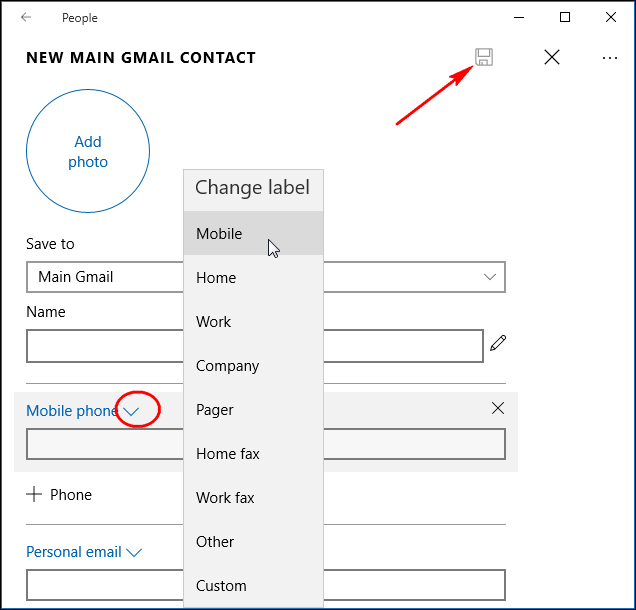
Selecione “Outro” para adicionar campos de informações adicionais ao seu contato. Vários campos estão disponíveis, incluindo empresa, família, aniversário, aniversário e notas. Clique em “Salvar” para adicionar o contato ao aplicativo Pessoas.

Para fazer alterações em um cartão existente, selecione o contato e clique no ícone “Lápis”. Como alternativa, clique com o botão direito do mouse no contato na lista de contatos e escolha “Editar” no menu pop-up. Você terá as mesmas opções listadas acima.

Compartilhar um contato
Compartilhar cartões de contato é uma maneira rápida e fácil de compartilhar informações de alguém com um amigo ou membro da família de uma só vez (“Ei, qual é o número de telefone e endereço de e-mail da avó?”). Para fazer isso, exiba o contato e selecione “Mais> Compartilhar um contato”. Você será solicitado a confirmar esta ação (selecione a marca de seleção) e, em seguida, o painel Compartilhar aparecerá no lado direito da tela.

Se você optar por compartilhar via Mail, um painel New Mail aparecerá para que você possa enviar por e-mail as informações de contato (em um formato VCF amigável que pode ser importado para muitos outros aplicativos do catálogo de endereços).
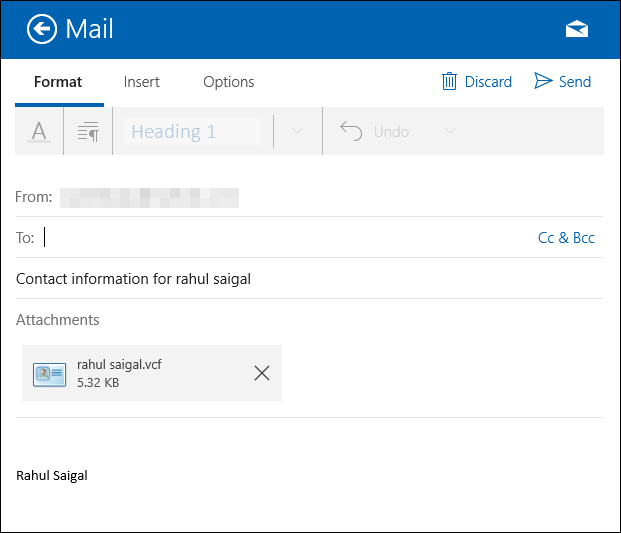
O aplicativo People é ótimo para consolidar todas as suas listas de contatos, mas a grande recompensa ocorre quando você se conecta a outro dispositivo Windows 10 – você perceberá que seu catálogo de endereços já está preenchido com todos os seus contatos e contas.
0 Comments